

|
Obsah dokumentace | Uživatelská dokumentace | Administrátorská dokumentace | Rejstřík pojmů | Technická podpora | Hledání on-line |
| Instalace WAP connection for Outlook |
Tento dokument popisuje instalaci aplikace WAP Connection for Outlook na váš počítač.
Před tím než začnete instalovat, ujistěte se, prosím, že jste četli dokument Co je třeba udělat před instalací a instalovali všechny požadované komponenty Windows.
Před vlastní instalací proveďte následující kroky:
Instalaci aplikace WAP Connection for Outlook je možné spustit ze Start Menu - Programs - MobilChange - Components Setup - Installation of WAP Connection for Outlook na počítači, kde se nachází MobilChange server.
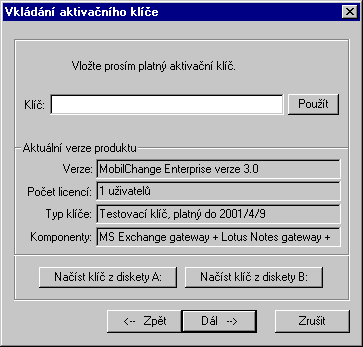 V prvním dialogu budete dotázání na aktivační klíč. Pokud jste zadali platný klíč při instalaci
MobilChange serveru, bude již vyplněn a můžete pokračovat klepnutím na tlačítko "Další".
V prvním dialogu budete dotázání na aktivační klíč. Pokud jste zadali platný klíč při instalaci
MobilChange serveru, bude již vyplněn a můžete pokračovat klepnutím na tlačítko "Další".
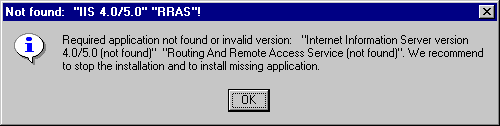 Pokud nemáte instalován RRAS nebo MS IIS, objeví se chybová hlášení. Jedná se pouze o varování,
instalace nebude automaticky ukončena.
Pokud nemáte instalován RRAS nebo MS IIS, objeví se chybová hlášení. Jedná se pouze o varování,
instalace nebude automaticky ukončena.
Pokud chcete uživatele připojovat k IIS přes GSM bránu operátora, není potřeba instalovat RRAS server. V tomto případě můžete varovná hlášení o tom, že RRAS server není instalován, ignorovat.
Pokud není instalován MS IIS, WCfO nebude fungovat. Doporučujeme ukončit instalaci WCfO a
nejprve instalovat MS IIS. Pokud je instalována novější verze IIS než 5.0, můžete varovné
hlášení pravděpodobně ignorovat. (V době uvedení aplikace nebyly novější verze IIS dostupné).
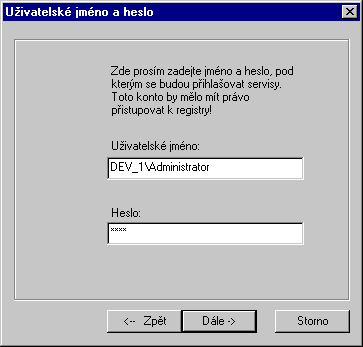 Zde zadáváte jméno NT účtu a heslo. Tento účet budou využívat služby WCfO a měl být mít přístup
k MS Exchange serveru s právy administrátora. Doporučujeme použít účet, pod kterým běží
samotný MS Exchange server.
Zde zadáváte jméno NT účtu a heslo. Tento účet budou využívat služby WCfO a měl být mít přístup
k MS Exchange serveru s právy administrátora. Doporučujeme použít účet, pod kterým běží
samotný MS Exchange server.
Pokud se váš WCfO/MobilChange server nachází v jiné doméně než MS Exchange server, můžete
se setkat s problémy.
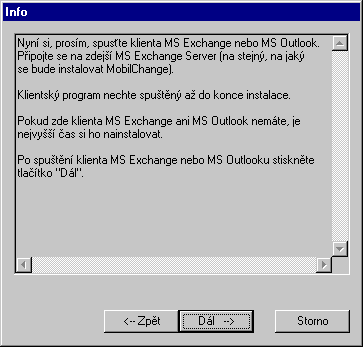 V tomto dialogu budete vyzváni ke spuštění MS Outlooku. Pokud je MS Outlook spuštěný,
stiskněte tlačítko "Další".
V tomto dialogu budete vyzváni ke spuštění MS Outlooku. Pokud je MS Outlook spuštěný,
stiskněte tlačítko "Další".
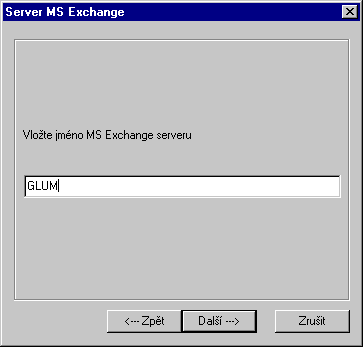 Zadejte jméno počítače, na kterém běží váš MS Exchange Server.
Zadejte jméno počítače, na kterém běží váš MS Exchange Server.
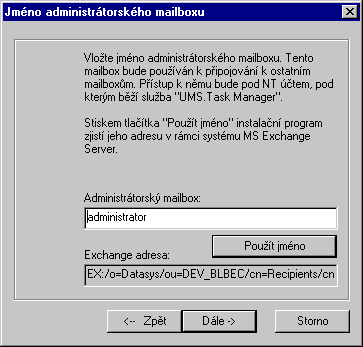 Vyplňte jméno poštovní schránky administrátora a stiskněte tlačítko "Použít". Instalační
program ověří toto jméno v adresáři MS Exchange.
Vyplňte jméno poštovní schránky administrátora a stiskněte tlačítko "Použít". Instalační
program ověří toto jméno v adresáři MS Exchange.
Jméno a adresa jsou předvyplněný instalačním programem. Pokud jsou správné, pokračujte přímo stisknutím tlačítka "Další".
Tato poštovní schránka bude používaná pro přístup k ostatním schránkám v aplikaci WCfO.
Přístup bude prováděn pod stejným účtem, pod kterým běží UMS.TaskManager.
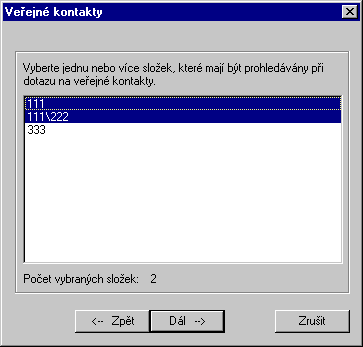 Nyní se vám zobrazí seznam všech Veřejných složek typu Kontakty.
Nyní se vám zobrazí seznam všech Veřejných složek typu Kontakty.
Vyberte veřejné složky, které mají být prohledávány v případě dotazu
na "sdílené kontakty".
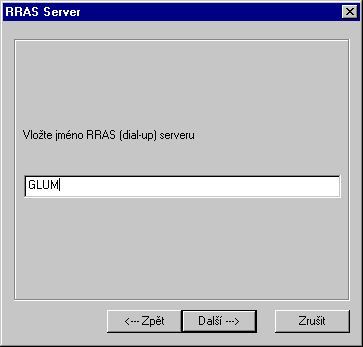 Zadejte jméno RRAS serveru. Pokud nebudete používat RRAS (a uživatelé se budou připojovat
přes GSM bránu operátora), vložte jméno počítače, na kterém běží MobilChange.
Zadejte jméno RRAS serveru. Pokud nebudete používat RRAS (a uživatelé se budou připojovat
přes GSM bránu operátora), vložte jméno počítače, na kterém běží MobilChange.
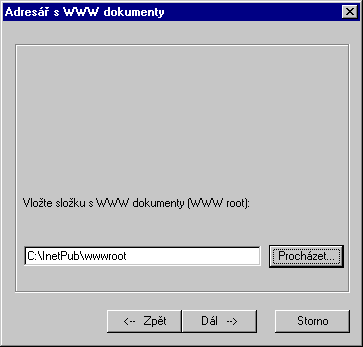 Vyberte kořenovou složku WWW. Obvykle se jedná o
Vyberte kořenovou složku WWW. Obvykle se jedná o c:\inetpub\wwwroot\.
Můžete si to ověřit ve vlastnostech webu v aplikaci "Internet Service Manager".
Můžete stisknout tlačítko "Procházet" pro přímé procházení složek.
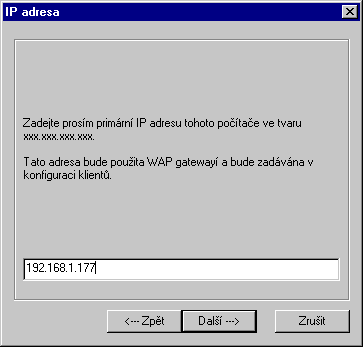 Zadejte primární IP adresu vašeho počítače. Pokud váš počítač používá více IP adres,
zadejte adresu viditelnou v celé síti.
Zadejte primární IP adresu vašeho počítače. Pokud váš počítač používá více IP adres,
zadejte adresu viditelnou v celé síti.
Tato adresa bude nastavena ve WAP prohlížečích jako adresa WAP brány.
WAP brána bude odesílat pakety z této adresy.
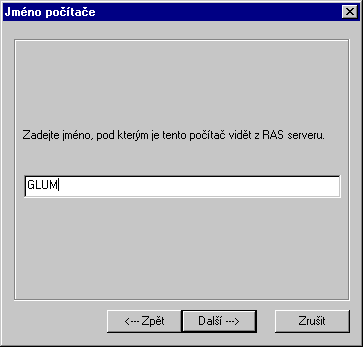 Zadejte jméno tohoto počítače, jak se zobrazuje v RRAS serveru.
Zadejte jméno tohoto počítače, jak se zobrazuje v RRAS serveru.
Pokud je RRAS server instalován na tomto počítači, je to bez problémů.
Pokud se RRAS server nachází na jiném počítači v síti, použijte jméno,
které se zobrazuje v "network neighbourhood" tohoto RRAS serveru.
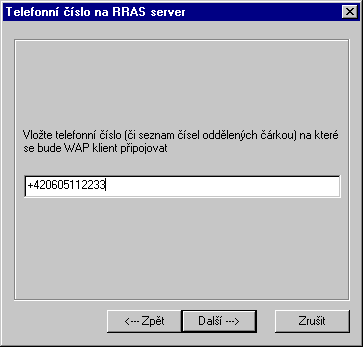 Zadejte seznam telefonních čísel RRAS portů. Tato čísla nebudou použita v aplikaci
MobilChange, ale budou pouze doplněna do nápovědy (v dokumentu "Jak nastavit WAP prohlížeč).
Zadejte seznam telefonních čísel RRAS portů. Tato čísla nebudou použita v aplikaci
MobilChange, ale budou pouze doplněna do nápovědy (v dokumentu "Jak nastavit WAP prohlížeč).
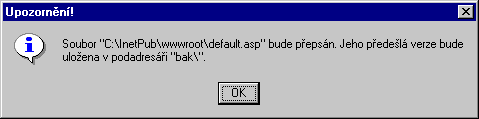 Pokud se nacházejí v kořenové složce WWW nějaké soubory stejného jména jako používá aplikace WCfO,
budou zálohovány do složky bak/ a poté přepsány.
Pokud se nacházejí v kořenové složce WWW nějaké soubory stejného jména jako používá aplikace WCfO,
budou zálohovány do složky bak/ a poté přepsány.
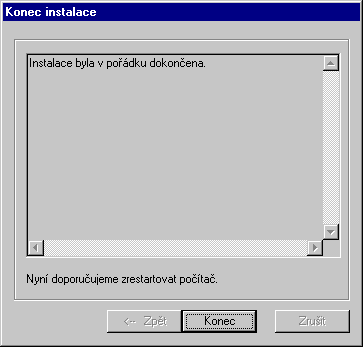 Instalace byla úspěšně ukončena. Restartujte svůj počítač nebo spusťte službu MobilChange.WapGW
a nyní můžete začít používat WAP Connection for Outlook.
Instalace byla úspěšně ukončena. Restartujte svůj počítač nebo spusťte službu MobilChange.WapGW
a nyní můžete začít používat WAP Connection for Outlook.